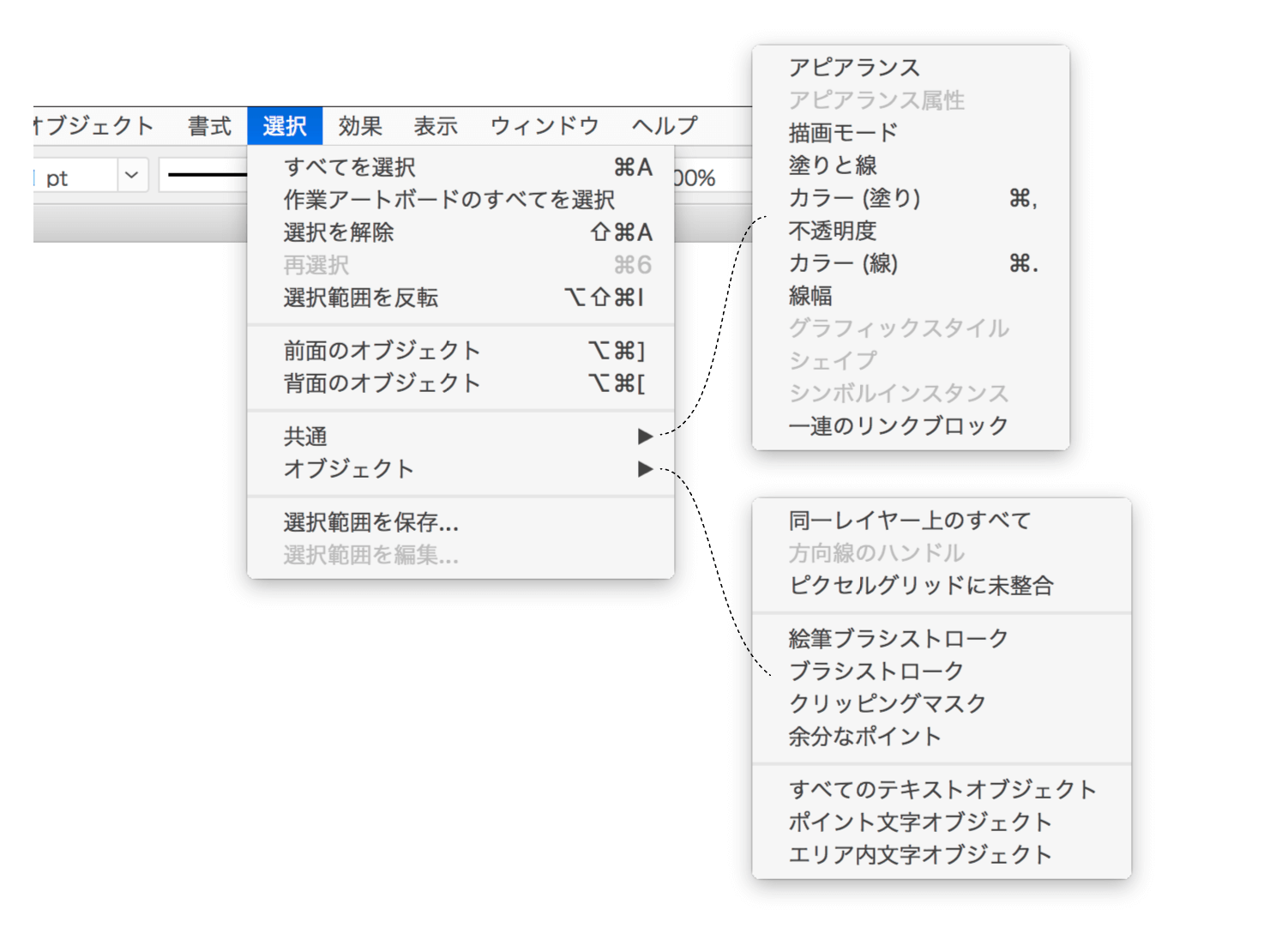【スクリプト】カテゴリの記事
選択したアートワークの特色に変更するとき、ライブカラーを利用することができます。
スタート時。特色のスウォッチはありません。
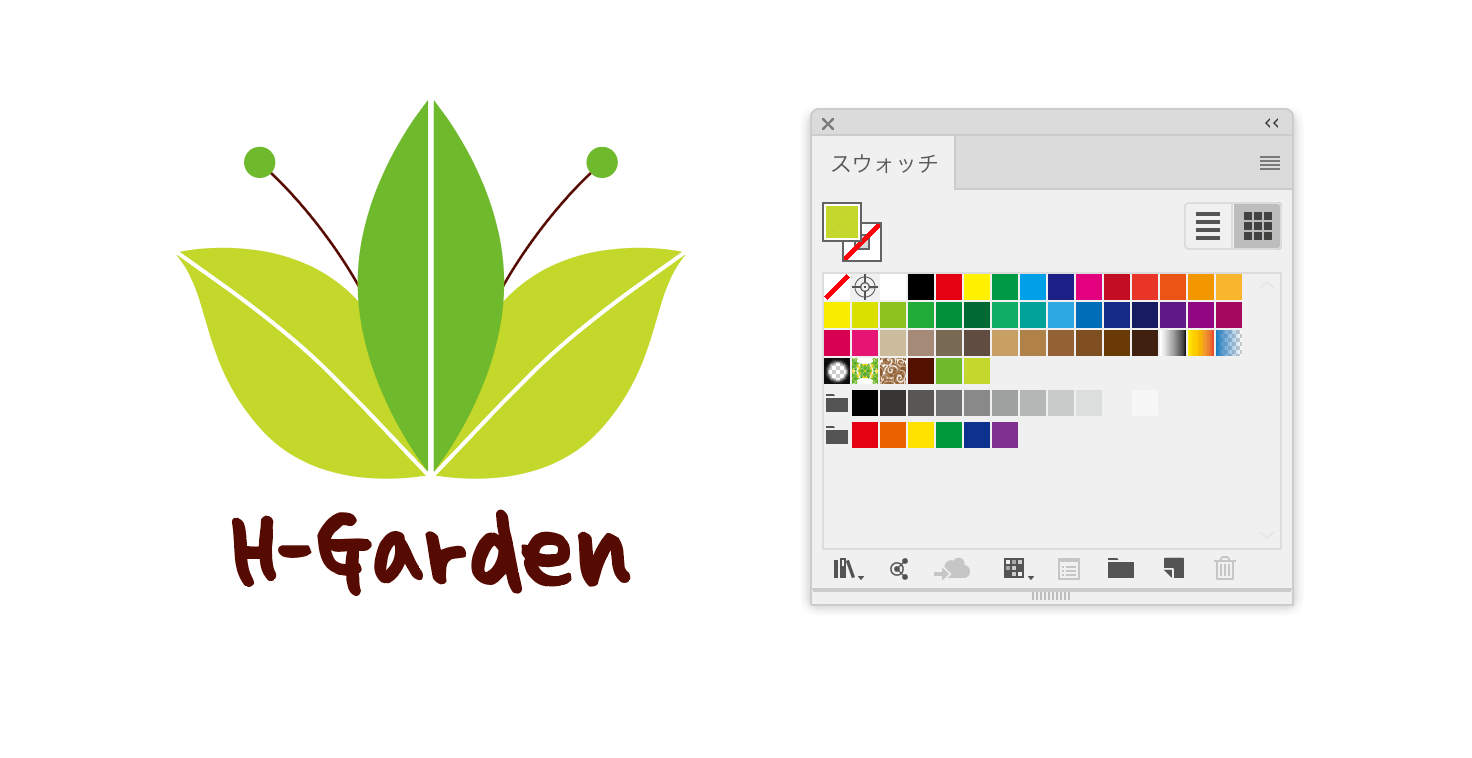
ライブカラーを使って特色に変更するの続きを読む
ここ数年で、Macを使う上でなくてはならないものに加わったものに、Keyboard Maestroがあります。
Keyboard Maestroは、QuicKeysと並び、古くからある自動化ユーティリティ。macOSでは標準でAutomator.appもありますが、macOSでIllustratorを使っているなら、Keyboard Maestroがオススメですという紹介です。

Illustratorでのキーボードショートカット、アクション、スクリプトに関して、改めてまとめてみました。
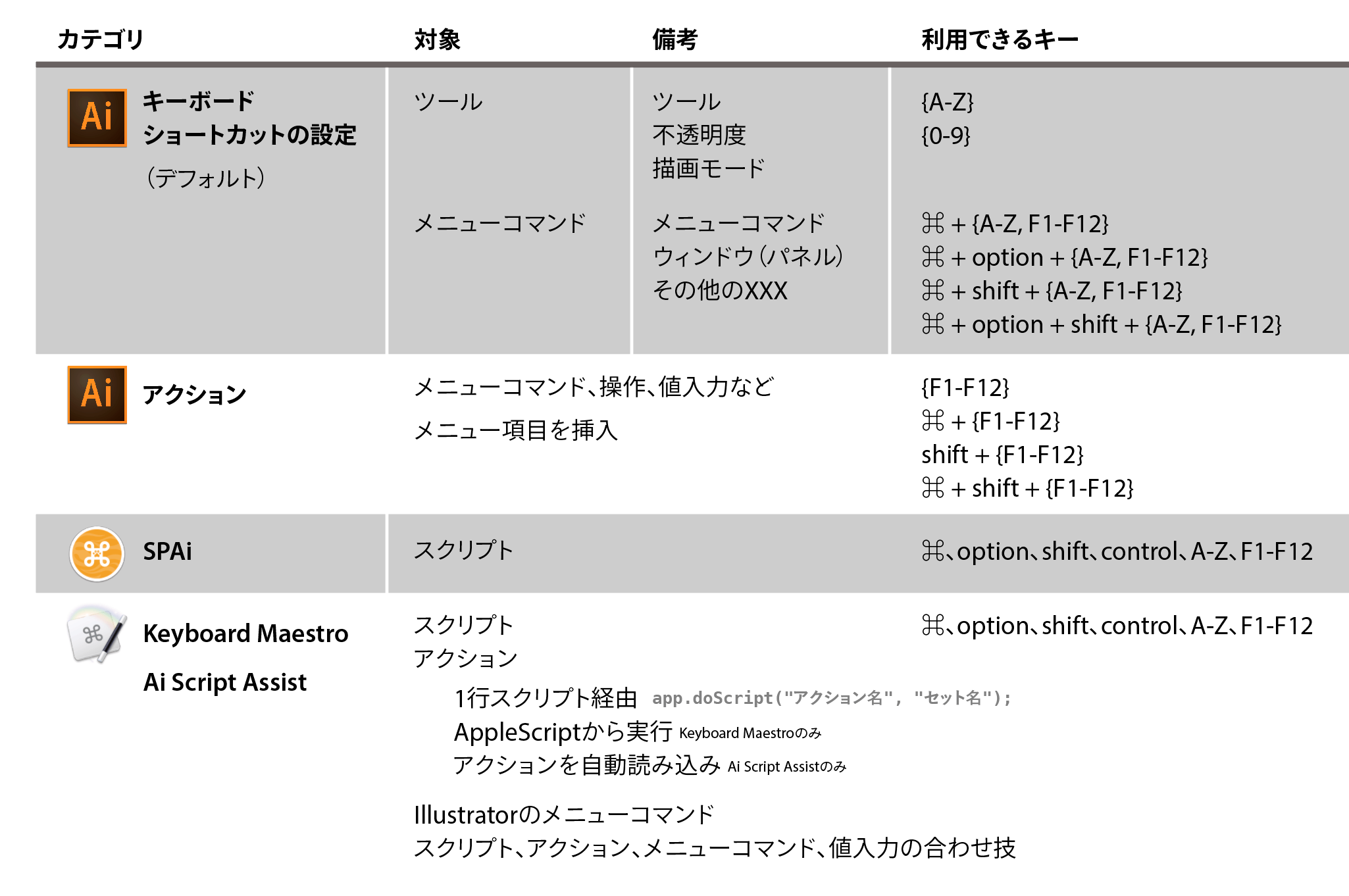
- よく使うメニューコマンドには、キーボードショートカットを設定する(パネルを呼び出す操作を含む)
- 不透明度に数字キーを設定しておくと、10%刻みで変更できる(100%には「0」キーを設定する)
- よく使う一連の操作はアクションに記録し、キーボードショートカットを設定する。特に整列を設定しておくとよい
- よく使う一覧の作業はアクションに登録 - DTP Transit
- Illustrator:アクションを使って整列コマンドにキーボードショートカットをアサインする - DTP Transit
- アクションに設定できるキーボードショートカットの空きは少ない。Keyboard MaestroやSPAiなどを用いて、スクリプト経由でアクションを実行できるようにするとよい(Illustratorでアクションを実行する1行スクリプトを用意して、キーボードショートカットの自由度を高める - DTP Transit)
- こちらの表を参照しつつ、アクションに登録できるキーボードショートカットを整理するとよい
- メニューコマンドにはキーボードショートカットを設定できなくても、アクションに登録できるものがある
- IllustratorとPhotoshop、InDesignなど、よく使うアプリケーションで、共通の操作には、同じキーボードショートカットを与えるように調整するとよい
- よくスクリプトはキーボードショートカットから実行できるようにする(キーボードショートカットを使ってスクリプトを実行する)
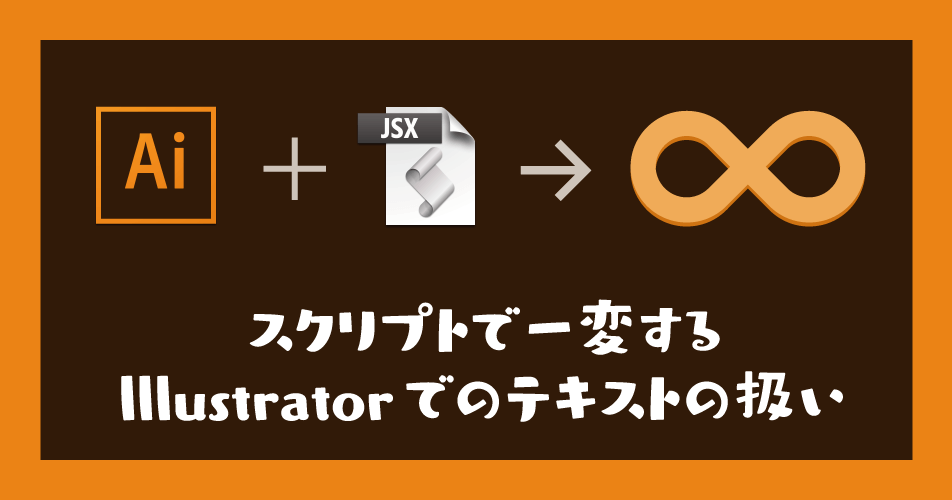
長い文章を扱うにはInDesignですが、ちょっとしたテキストの場合にはIllustratorです。
ところがIllustratorでは次のようなことができません。
- インライン入力をオフにする(遅いので)
- テキストを動かさずに、行揃えを変更する
- 段落スタイル、グラフィックスタイルをキーボードショートカットで適用する
- 複数行のテキストをバラバラにしたり、つなげたり、改行を削除して1行にする
- バージョンダウン(アップ)や、PDFからの変換の際など、意図せず、テキストがバラけてしまったテキストを連結する
- テキストの数字を増減する
おそらく多くのIllustratorユーザーが見落としている機能のひとつに[選択]メニューがあります。この中でも[共通]や[オブジェクト]のサブメニューには「お宝」が眠っています。